Вирус Chromes – как удалить с Андроида. Как удалить историю браузера хром на андроид
Существует несколько способов, как правильно удалить аккаунт Гугл на Андроиде. Методы удаления зависят от версии прошивки и наличия прав суперпользователя. Рассмотрим детальнее самые простые и быстрые способы сброса учетной записи на Android-смартфоне.
Аккаунт Google – это универсальная учетная запись, которая используется для связывания всех ваших устройств с магазином приложений, видеохостингами, поисковыми системами, онлайн-документами и другими полезными службами.
Регистрация и привязка учетной записи – это обязательное действие для первой настройки девайса. В дальнейшем, пользователи могут «отвязывать» или полностью удалять существующие аккаунты.
Способ 1 – Использование настроек ОС
Первый способ удаления является самым простым и безопасным. Его рекомендует использовать служба поддержки Google. Используйте этот вариант, если:
- Вы удаляете профиль, чтобы устранить возникшие неполадки и затем повторно авторизоваться в системе с этим же аккаунтом;
- Вы передаете свой смартфон или планшет в пользование близкого человека, не боясь, что он может иметь доступ к вашим контактам и файлам ;
- Вы хотите выйти из существующей учётной записи и повторно войти с новым аккаунтом .
После удаления учетной записи данным способом все файлы, номера телефонов, настройки останутся без изменений:
- Откройте меню приложений и кликните на «Настройки»;
- В открывшемся окне найдите поле «Учетные записи…» и кликните на него. Выберите используемый профиль, который нужно удалить;
- В новом окне нажмите на клавишу дополнительных параметров – она расположена в правом верхнем углу. В выпадающем списке кликните на «Удалить запись».
Для завершения действия подтвердите удаление. Рекомендуем перезагрузить устройство, чтобы все настройки вступили в силу и не возникло сбоя.
Ошибка удаления
Иногда в процессе выполнения стандартного удаления может возникать ошибка или зависание устройства. В результате, старый профиль остается на месте и ничего не происходит.
Решить проблему можно, добавив в приложение электронной почты еще один аккаунт. Если в системе зарегистрировано несколько аккаунтов, один из них удалится без проблем. Следуйте инструкции:
1Откройте приложение электронной почты Gmail. Оно предустановлено на всех Андроид-устройствах;
2В главном окне программы кликните на клавишу вызова меню и в списке опций выберите «Добавить еще один аккаунт» ;
3В списке предложенных сервисов выберите Гугл и нажмите на «Продолжить» ;
4В новом окне предлагается выбрать один из двух вариантов добавления профиля – создание новой четной записи или вход в уже существующий аккаунт, который еще не привязан к смартфону. Выберите подходящий для себя вариант;
5После авторизации еще раз откройте программу Gmail. В окне её настроек появится только что добавленный адрес. Одна почта загружена в качестве основной, остальные – это дополнительные службы. Чтобы сделать новый аккаунт основным, просто кликните на значок с фотографией пользователя.
Теперь, когда вы выбрали другой аккаунт в качестве основного почтового хранилища , снова зайдите в настройки смартфона и повторите первый способ удаления учетной записи. Она должна удалиться без каких-либо проблем, так как на смартфоне уже есть другой профиль пользователя.
Способ 2 – Принудительное удаление
Этот тип сброса аккаунта подразумевает «грубое» удаление всех привязанных учетных записей, данных и файлов пользователя. Советуем использовать этот метод, если в результате выполнения первого способа возникает ошибка или аккаунт не удаляется полностью (все еще используется в приложениях и веб-сервисах по умолчанию).
Создание резервной копии
- Загрузите программу Titanium Backup из магазина приложений. С помощью этой утилиты можно быстро создать безопасный бэкап, который можно хранить в облаке или в памяти ПК;
- Откройте программу и в настройках разрешите действовать от имени администратора устройства;
- Далее вернитесь в главное окно и кликните на клавишу в правом верхнем углу;
- В появившемся окне выберите пункт «Сделать р.к. пользовательского ПО» и кликните на клавишу «ПУСК». Далее дождитесь сканирования системы и создания бэкапа.
Итоговый файл будет сохранен в корневую папку приложения, открыть которую вы можете с помощью подключения смартфона к ПК. Переместите резервную копию на другое устройство и только после этого начинайте удаление аккаунта Гугл.
«Грубое» удаление аккаунта
Важно! Перед выполнением описанных ниже настроек советуем создать резервную копию данных и загрузить её на компьютер или в облачное хранилище. Таким образом, вы сохраните все свои файлы и контакты телефонной книги.
Сброс к заводским настройкам является самым действенным способом полного удаления аккаунта для устройств без прав суперпользователя. В результате сброса вы получите абсолютно новую программную оболочку телефона с той версией, которая была предустановлена во время покупки. Для начала использования гаджета следует добавить или зарегистрировать новую учетную запись Гугл – данные о старом аккаунте не сохраняются.
Следуйте инструкции:
1Откройте окно настроек и выберите поле «Восстановление и сброс» ;
2В новом окне кликните на «Сброс настроек» ;
3Далее откроется окно с системным сообщением о том, какие данные будут удалены. Подтвердите действие, нажав на «Стереть все» . Далее дождитесь перезагрузки телефона и в процессе активации добавьте новый аккаунт Гугл.
Способ 3 – Принудительная остановка сервиса Google Accounts
Google предустанавливает на все смартфоны и планшеты с ОС Android набор своих веб-сервисов и приложений. Это позволяет упростить настройку смартфона и ускорить его работу. За управление аккаунтами пользователей отвечает сервис Google Accounts.
С помощью этого сервиса вы можете устанавливать последние обновления системы безопасности и легко управлять подключенными аккаунтами. В настройках системы можно выполнить принудительную остановку работы Аккаунтов Google и удалить все данные утилиты. Так все привязанные учетные записи будут автоматически стерты из гаджета.
Следуйте инструкции:
- Откройте настройки;
- Выберите вкладку «Приложения»;
- Найдите утилиту «Аккаунты Google» и выберите её;
- В новом окне поочередно нажимайте на «Принудительная остановка» и «Стереть данные».
Если на вашем смартфоне отсутствует отдельное приложение «Аккаунты», выберите утилиту «Сервисы Google» и сотрите все её данные.
Способ 4 – удаление системных файлов (для устройств с правами ROOT )
Если на вашем гаджете установлены права суперпользователя, удалить все привязанные аккаунты будет гораздо проще. У вас есть возможность редактировать и удалять любые системные файлы и записи, а все данные об учетных записях хранятся в одном документе.
Стереть нужный файл можно как с компьютера, так и со смартфона. В первом случае подключите гаджет к ПК и откройте корневую папку, во втором – скачайте проводник Root Explorer для просмотра скрытых файлов.
Бывают ситуации, когда единственным решением проблемы, связанной с работой браузера является его удаление или переустановка. В этом материале рассмотрим способы деинсталляции Гугл браузера с компьютеров Windows, Mac OS X, а также Android и iOS устройств. Однако, есть вероятность, что на вашем компьютере действует вирус, который мешает нормальной работе браузера. Вы можете скачать антивирус бесплатно , выбрав и установив наиболее подходящий вам. Затем проверьте систему. Если и это не помогло, дальше мы расскажем о способах удалениия Google Chrome с ваших устройств.
Как удалить браузер Гугл Хром с компьютера
Это самый обычный, стандартный метод деинсталляции программы из системы. Как аправило его достаточно, чтобы были удалены все "хвосты" программы.
Нажмите на кнопку "Пуск" и перейдите в панель управления.
В окне, которое открылось, необходимо выбрать раздел «Установка и удаление программ» (при условии, если у вас установлена Windows XP) или «Удаление программы» (если пользуетесь Windows 7 и позже).

Далее, среди всего списка программ, которые установлены на вашем ПК или ноутбуке осталось найти и удалить тот самый браузер Гугл Хром. Его можно найти в списке самостоятельно, а можно отфильтровать с помощью окна поиска, благо начиная с Windows 7 такая возможность у нас есть. Кликните на Google Chrome и выше над списком появится кнопка "Удалить", нажав на которую найнестся процесс удаления программы. Кроме того, можно выполнить это действия нажав правой кнопкой мыши на программе из списка.

Как удалить Google Chrome с компьютеров Mac OS X
- Необходимо открыть папку Google Chrome и просто перетащить ее мышкой в "Корзину" на панели Dock.
- Помните, что если Хром установлен в папке "Программы", то нужно иметь права администратора.

Удаление Google Chrome с Android устройств
Гугл очень важен для работы смартфона. Без него аппарат станет простой "звонилкой". Но иногда приходится его удалять ради собственной же безопасности. Как это сделать?
- Зайти в меню управления аккаунтами или учетные записи, найти «Настройки».
- Найти аккаунт Google. Часто он идет в числе первых из списка.
- На экране синхронизации стоит нажать «Меню», удалить ненужную программу. При этом откроется меню синхронизации.
- При этом обратите внимание: все данные аккаунта Google вместе с браузером удаляются исключительно с Android-устройства и сохраняются в Интернете. Это значит, что позже вновь войти в свою учетную запись и возобновить свои контакты и важные данные будет возможно.
Удаление Google Chrome с iPhone и iPAD
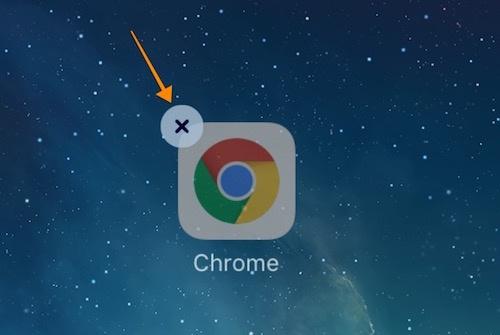
Чтобы удалить Хром на iOS, нужно просто нажать на иконку приложения на главном экране и держать палец в этом положении приблизительно секунду. Далее в верхнем углу необходимо нажать на крестик и дождаться завершения удаления. После все этого останется лишь подтвердить действие.
Не забывайте, вы можете выбрать и скачать браузер , который вам понравится из нашего каталога. Это необязательно может быть Google Chrome. Потратьте немного времени, почитайте отзывы, установите несколько разных браузеров и мы уверены, вы найдете тот, ктотрый удовлетворит все ваши потребности.
Многие смартфоны с ОС Android просто нашпигованы приложениями от Google. Своими щупальцами поисковый спрут уже опутал миллионы человек, при этом, желая знать о них все, он тщательно маскируется. Колосс высасывает информацию и пользуется ею в своих интересах.
Якобы для удобства пользователя, трафик и списки вызовов, пароли и другие конфиденциальные данные сохраняются на облачных дисках корпорации-монстра. С одной стороны, абонент получает мощные инструменты для поиска информации, с другой, каждое его действие контролируется. К примеру, в современном смартфоне Nexus 5 можно обнаружить до 20 продуктов от Google. Как избавиться от контроля? Сохранить конфиденциальность помогут альтернативные приложения.
Замена приложений Google
Выберите и установите необходимые программы. Например, браузер Chrome можно заменить на Firefox, а почтовый клиент Gmail на Mail Droid. Далее перейдите в «Настройки» -> «Восстановление и сброс» и отключите создание резервной копии, в противном случае система продолжит запоминать списки вызовов и сохранять точки доступа в сеть.
Потом зайдите в учетную запись Google («Настройки» -> «Аккаунты») и отключите синхронизацию неактуальных для вас служб, к примеру, приложение «Play Книги» или страничку Google+.
Блокировка передачи данных
Ключевые параметры конфиденциальности в системе Android находятся на вкладке «Настройки Google». Примечание: настройки являются инструментам самой ОС и отношение к профилю не имеют. Иначе говоря, даже если у вас нет аккаунта или он уже удален, выполнить дальнейшие действия все равно необходимо.
Откройте пункт «Сервисы» и деактивируйте все подключенные к приложениям Google службы. Не пропустите опцию «Smart Lock для паролей», напрямую связанную с отсылкой ваших паролей в облачное хранилище поисковика, и «История местоположений», которая фиксирует ваши перемещения.
Отключение продуктов Google
Интегрированные в Android программы, удалить крайне проблематично, но их можно заблокировать. Зайдите на вкладку «Настройки» -> «Приложения» и открепите ненужные элементы, активировав кнопку «Отключить». В техническом контексте программы переходят в спящий режим, при этом оставаясь частью системы, но запускаться при ее старте они больше не будут. Таким же образом отключенные элементы можно вернуть в прежнее состояние.

Удаление учетной записи Google
Немало пользователей смартфонов на базе Android работают посредством аккаунта Google, при этом, не отдавая себе отчет, зачем им это. Избежать цепкой хватки информационного спрута можно в самом начале, сразу после покупки телефона.
При активации устройства не соглашайтесь на копирование (перенос) ваших данных – параметров настроек и приложений – в систему Google. Такое предложение появится сразу после того, как вы выберите язык отображения. Корпорация будет рекомендовать создать почтовый ящик, якобы для упрощения входа, но и здесь вам следует отказаться, нажав на кнопку «Пропустить». Вышеперечисленные действия позволят вам без проблем работать без стороннего надзора.
Не беда, если у вас уже есть учетная запись Google – удалить ее можно, но сначала скопируйте значимую для вас информацию на жесткий диск. Как правило, осуществляется это с помощью опции «Импорт/Экспорт» напрямую из приложений, к примеру, из «Контактов». Далее, перейдите в «Настройки -> Аккаунты». Справа вверху нажмите значок многоточия и в выпадающем списке активируйте «Удалить аккаунт».
Для окончательного избавления от учетной записи необходимо зайти в аккаунт Гугл http://accounts.google.com и подтвердить удаление.
Многие пользователи хотят знать, как удалить некоторые сервисы Google из устройства на Android. Этот вопрос возникает по причине того, что эти программы не всегда нужны. При этом они занимают свободное место.
Инструкция по удалению
Data-lazy-type="image" data-src="http://androidkak.ru/wp-content/uploads/2017/06/udalit-google-play-300x200.jpg" alt="удаление сервисов" width="300" height="200" srcset="" data-srcset="http://androidkak.ru/wp-content/uploads/2017/06/udalit-google-play-300x200..jpg 320w" sizes="(max-width: 300px) 100vw, 300px">
 Следует понимать, что ликвидация таких программ, как Google Play, может привести к тому, что телефон превратится в банальный «кирпич».
Следует понимать, что ликвидация таких программ, как Google Play, может привести к тому, что телефон превратится в банальный «кирпич».
Если Андроид не рутован, то к нему потребуется в первую очередь получить доступ. После чего можно использовать программу My Phone Explorer . Она находится на официальном портале, с него вы и должны ее скачать.
С таким софтом легко работать, так как он полностью поддерживает русский язык. При открывании его в первый раз вам предложат синхронизацию. При необходимости можно не только удалить ненужные программы от Гугла, но и поработать с файловой системой.
Другое мощное приложение на Андроид - это Titanium Backup . Как с ним работать:
- после запуска разрешите системе использовать часть ваших прав;
- далее на экране появятся установленные приложения, при необходимости вы можете убрать их навсегда;
- возможно, удалять их полностью не захочется, тогда можно такое приложение просто на время «заморозить».
При желании получится и полностью избавиться от учетной записи Google. Большинство пользователей попросту не знает, для чего она нужна. Удаление возможно благодаря настройкам. Только не забудьте перед этим скопировать все данные на жесткий диск.
Инструкция:
- зайдите напрямую из приложений в раздел «Импорт/Экспорт»;
- перейдите в «Настройки», после чего - в «Аккаунты»;
- после нажмите на значок с многоточием и активируйте «Удалить аккаунт».
Использование стороннего маркета
Если вы решите полностью удалить Google Play, то потребуется устанавливать приложения из других маркетов. Достойных альтернатив существует три:
- 1Mobile Market - 500 000 единиц разнообразного софта. В основном все приложения бесплатны.
- Yandex Store. Тут находится 90 000 приложений. Перед подключением в магазине разработчики проверяют их на наличие вирусов.
- Amazon Appstore. В нем содержится 80 000 приложений, каждое из них проверяется в ручном режиме. Здесь есть возможность ежедневно получать доступ в одну платную программу.
У каждого пользователя системы Android обязательно есть свой Google аккаунт. Без этого, конечно же, было бы затруднительно пользоваться своим устройством. Однако, исключительные случаи могут заставить нас удалить аккаунт гугл на телефоне или планшете. О том, как удалить Google аккаунт на Android и пойдёт речь в этой статье.
Навигация по записи:
В вашем аккаунте хранится множество конфиденциальной информации, такой, например, как данные приложений, ваши контакты, история браузера и многое другое. Поэтому, удаляя свой аккаунт, вы стираете все данные, которые с ним связаны. Так что не забудьте сделать всех важных данных.
Как удалить Google аккаунт на Android через настройки?
Этот способ можно назвать наиболее гуманным и правильным по отношению к ОС Android и, собственно, вашему устройству. Нужно быть осторожным, поскольку аккаунт андроид устройства, как уже сообщалось, — штука важная.
Как удалить аккаунт гугл:
- Откройте приложение «Настройки»
- Перейдите в «Аккаунты»
- Выберите Google
- Нажмите на вертикальное троеточие в правом верхнем углу и нажмите «Удалить аккаунт»
- Система спросит уверены ли вы, подтверждайте удаление.
Внимание! Это действие приведёт к удалению синхронизируемых файлов с Android-устройства. Удаляйте аккаунт гугл, если точно в этом уверены.
Как удалить аккаунт гугл через службы Google
Вы можете пойти другим путём и удалить свой текущий аккаунт гугл через службы Google. Этот способ так же прост, как и предыдущий. Для этого нужно через настройки телефона попасть в «Приложения», как видно ниже. Далее действуйте по инструкции:
- Выберите вкладку «Все» или нажмите «Показать системные процессы» в меню
- Найдите системное приложение «Аккаунты Google» (Может называться «Службы Google») и нажмите на него
- Выберите «Хранилище» и нажмите «Стереть данные»
После проделанных манипуляций ваш смартфон удалит Google аккаунт, не забудьте перезагрузить смартфон по окончанию удаления аккаунта.
Удаление файла accounts.db
Последний способ удаления вашего аккаунта гугл на телефоне потребует наличия на устройстве . Кроме того, этот вариант подразумевает удаление системного файла Android, поэтому понадобится ещё и файл-менеджер, поддерживающий рут-доступ, можно использовать этот проводник .
- Заходим в файловый менеджер
- Нажимаем на полоски вверху слева
- Отмечаем «Показывать скрытые файлы»
- Заходим в «Локальное хранилище»
- Выбираем «Устройство»
- Заходим в папку «data»
- Далее в папку «system»
- Выбираем папку «users»
- Нам нужна будет папка «0»
- И вот мы добрались до файла «accounts.db»
- Удаляем файл «accounts.db» и файл «accounts.db-journal»
После удаления перезагрузите устройство, система автоматически создаст новые файлы уже без вашего аккаунта.
Сброс настроек
Перепрошивка
Самый надежный способ исправления любых проблем и отвязки любых аккаунтов! Прошивку для вашего устройства можно найти . Прошиваются все смартфоны по разному, поэтому если вам нужна инструкция — напишите в комментарии.
Как удалить аккаунт со всеми данными с сервера Google?
Если вы решили избавиться от Google аккаунта, вам нужно понять, что все данные, которые связаны с этим аккаунтом также удалятся. Вы не сможете получить доступ к Google Диску и Google Фото, на которых могут быть важные данные. Вы не сможете восстановить пароли на сайтах, где идет привязка к Гугл Почте и не сможете пользоваться всеми сервисами Google. Если вы все еще намерены полностью удалить гугл аккаунт с сервера, то следующая инструкция для вас.
- Заходим на свой аккаунт гугл
- Выбираем «Настройки аккаунта»
- Находим раздел «Удаление аккаунта или сервисов»
- Нажимаем «Удалить аккаунт и данные»
- Вводим пароль, при этом еще раз задумываясь нужно ли мне это
- Удаляем аккаунт
Как восстановить аккаунт Google?
Google аккаунт можно восстановить в течении 2-3 недель после полного удаления.
- Заходим на страницу
- Вводим адрес удаленной гугл почты
- Отвечаем на вопросы, которые предложит нам система
- Ставим новый пароль
На этом всё. Теперь вы знаете основные способы, как удалить Google аккаунт на Android: от самого простого до сложного. Если в данной статье вы всё же не нашли нужного ответа, то всегда можно задать свой вопрос в комментариях. Пишите и мы ответим!
